
Tips Integrasi Zimbra dengan Jitsi Meet

Jitsi meet merupakan salah satu aplikasi online meeting Open Source yang saat ini cukup banyak digunakan. Bagi yang tidak ingin menggunakan aplikasi online meeting berbasis cloud seperti Zoom, Webex, Microsoft Teams dan yang lainnya, Jitsi meet digunakan sebagai alternatif pilihan. Hal tersebut dikarenakan Jitsi meet dapat diinstall secara on premise. Semua orang dapat membuat server online meeting sendiri sesuai dengan kebutuhannya.
Meski demikian, Jitsi meet menyediakan versi cloud. Dengan artian pengguna tidak perlu membuat server Jitsi meet sendiri. Pengguna dapat langsung membuat link meeting dari alamat berikut : https://meet.jit.si/. Tanpa perlu registrasi terlebih dahulu dan semua pengguna bisa langsung gabung melalui link yang digenerate.
Untuk membuat link meeting, biasanya user akan membuat terlebih dahulu link nya kemudian diinformasikan/dikirim pada orang-orang yang diundang. Untuk mengotomatiskan hal tersebut, Zimbra memiliki kemampuan integrasi dengan Jitsi Meet. Jitsi meet tersebut diintegrasikan dengan Calendar yang ada pada Zimbra. Secara teknis, alurnya kurang lebih seperti berikut :
- User membuat calendar meeting melalui Zimbra Webmail
- Kemudian, user menekan tombol “Jitsi meet” yang sudah diintegrasikan
- Link “Jitsi meet” akan otomatis tergenerate
- Link tersebut berada pada bagian location
Proses integrasinya cukup mudah. Silakan ikuti tahapan berikut
# Install Zimlet Jitsi Meet
Jalankan perintah berikut jika menggunakan CentOS
yum install zimbra-zimlet-jitsi -y
Jalankan perintah berikut jika menggunakan Ubuntu
apt install zimbra-zimlet-jitsi -y
Secara default, Jitsi URL diarahkan pada link https://meet.jit.si. Jika memiliki server Jitsi Meet sendiri, silakan ikuti tahapan berikut untuk menyesuaikan Jitsi URL-nya
su - zimbra cd /opt/zimbra/zimlets-deployed/zimbra-zimlet-jitsi
Edit config_template.xml dan ubah jitsiUrl dengan alamat server Jitsi. Contoh
Jalankan perintah berikut untuk apply perubahan
zmzimletctl configure config_template.xml zmprov fc all
# Aktivasi Jitsi Meet pada Webmail
Pastikan Zimlet Jitsi sudah aktif. Bisa dicek dari webmail modern melalui menu settings | Add-ons (Zimlets). Jika zimletnya belum ada, silakan cek melalui Zimbra Admin | Configure | Zimlets. Pastikan zimbra-zimlet-jitsi sudah enable. Pastikan juga zimbra-zimlet-jitsi sudah available melalu COS atau per user.
Setelah dipastikan zimlet Jitsi aktif, klik tab Calendar untuk menggunakannya. Berikut contohnya
Dari contoh diatas, link Jitsi meet otomatis tergenerate sehingga organizer tidak perlu memasukkan link meeting kembali.
Jika ada yang ingin dikonsultasikan terkait Zimbra, jangan sungkan untuk hubungi Excellent via form berikut 🙂 : https://www.excellent.co.id/kontak/
Silakan dicoba dan semoga bermanfaat 🙂





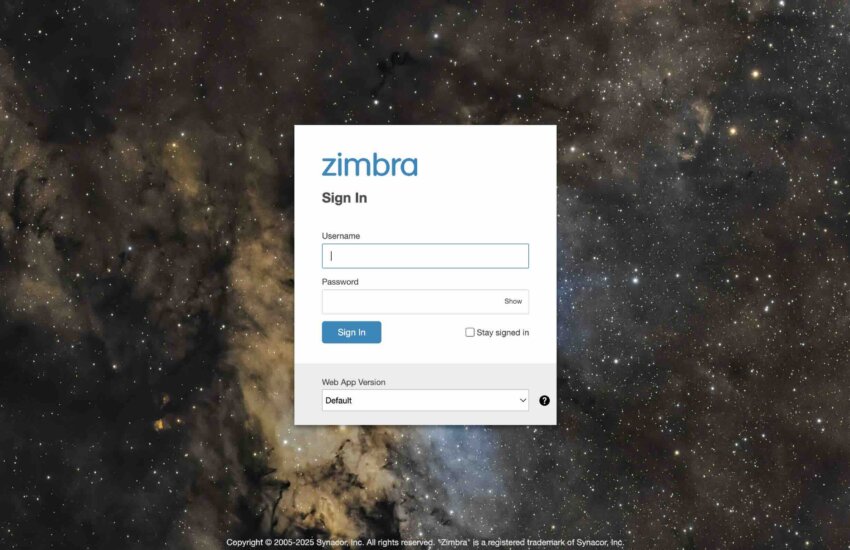




Very well article dude!
Just one question, where do you find zimbra-zimlet-jitsi?? Because i try to install with yum, but centos 7 tells me that this package not found in the repositories.
No package zimbra-zimlet-jitsi available.
Best Regards.
Ecuador – Quito
Hi,
It seems jitsi zimlet only available on NE repository
Saya coba install di versi zcs-8.8.15_GA_3869.UBUNTU18_64.20190918004220.tgz tidak bisa, apa perlu merubah repositorynya?
Hi mas,
Jitsi Meet hanya tersedia pada Zimbra 9 NE saja untuk saat ini